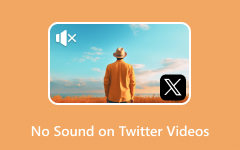Πώς να διορθώσετε το βίντεο χωρίς ήχο στο iPad με κοινούς τρόπους και εξειδικευμένη εφαρμογή
Το iPad είναι μια ευέλικτη συσκευή για κατανάλωση πολυμέσων, που επιτρέπει στους χρήστες να παρακολουθούν ταινίες, βίντεο και μουσική. Αντιμετώπιση προβλημάτων όπως δεν υπάρχει ήχος σε βίντεο iPad μπορεί να απογοητεύσει και να μπερδέψει πολλούς χρήστες. Ευτυχώς, η επίλυση του προβλήματος χωρίς ήχο στο iPad σας είναι μια απλή διαδικασία που μπορεί να γίνει ακόμα κι αν δεν έχετε καμία γνώση της τεχνολογίας.
Σε αυτό το άρθρο, θα διερευνήσουμε τις κοινές αιτίες για τις οποίες αντιμετωπίζετε αυτό το ζήτημα και στην πορεία θα σας παρουσιάσουμε τις συμβουλές για την πρόληψη αυτού του είδους ζητημάτων. Επίσης, θα αντιμετωπιστεί μια ισχυρή εφαρμογή που μπορεί να λύσει οποιοδήποτε πρόβλημα βίντεο και θα ληφθούν βήματα για να σας μάθουν πώς να χειρίζεστε μια τέτοια εφαρμογή.
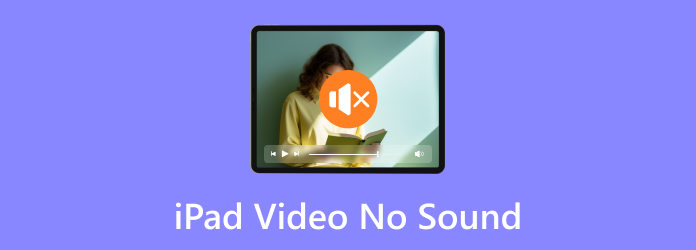
- Μέρος 1. Γιατί δεν υπάρχει ήχος στο iPad μου;
- Μέρος 2. Ο καλύτερος τρόπος για να διορθώσετε βίντεο χωρίς ήχο στο iPad
- Μέρος 3. Προεπιλεγμένοι τρόποι επίλυσης του βίντεο iPad χωρίς πρόβλημα ήχου
- Μέρος 4. Συμβουλές για την αποφυγή προβλημάτων ήχου βίντεο στο iPad
- Μέρος 5. Συχνές ερωτήσεις σχετικά με την επισκευή χωρίς ήχο στο iPad
Μέρος 1. Γιατί δεν υπάρχει ήχος στο iPad μου;
Μπορεί να υπάρχουν διάφοροι λόγοι για τους οποίους δεν ακούτε ήχο στο iPad σας. Ο πρώτος προφανής λόγος είναι ότι η ένταση του ήχου είναι μειωμένη. Μπορείτε να ελέγξετε αυξάνοντας την ένταση του ήχου. Ένας άλλος λόγος είναι ότι ο διακόπτης σίγασης είναι ενεργοποιημένος, οπότε φροντίστε να τον απενεργοποιήσετε. Μερικές φορές, μια απλή επανεκκίνηση μπορεί να λύσει δυσλειτουργίες λογισμικού ή προσωρινά προβλήματα. Η απενεργοποιημένη ένταση ήχου για μια συγκεκριμένη εφαρμογή μπορεί επίσης να είναι ο λόγος που η εφαρμογή σας δεν έχει ήχο. Βεβαιωθείτε ότι το ενεργοποιήσατε ελέγχοντας τις ρυθμίσεις της εφαρμογής. Τέλος, το απαρχαιωμένο λογισμικό μπορεί να είναι ο λόγος που το iPad σας δεν έχει ήχο. Διαβάστε προσεκτικά για να μάθετε πώς να διορθώσετε τον ήχο σε βίντεο στο iPad.
Μέρος 2. Ο καλύτερος τρόπος για να διορθώσετε βίντεο χωρίς ήχο στο iPad
Tipard FixMP4 είναι μια ισχυρή εφαρμογή για επιδιορθώσεις βίντεο. Είναι διαθέσιμο σε Windows και Mac, για συσκευές Android και iOS. Αυτή η εφαρμογή έχει κατασκευαστεί με ένα ισχυρό χαρακτηριστικό που απαιτεί ένα δείγμα βίντεο για να διορθώσετε το κατεστραμμένο βίντεό σας. Μια επαγγελματική ατμόσφαιρα είναι αισθητή όταν χρησιμοποιείτε αυτήν την εφαρμογή λόγω του μινιμαλιστικού και διαισθητικού περιβάλλοντος χρήστη. Είναι μια εξαιρετική και αξιόπιστη εφαρμογή που είναι χρήσιμη σε όποιον αναζητά λογισμικό αποκατάστασης βίντεο. Μάθετε πώς να χρησιμοποιείτε την εφαρμογή ακολουθώντας τα παρακάτω βήματα, ώστε να μην αναρωτιέστε πώς μπορώ να λάβω ήχο στα βίντεό μου στο iPad.
Βήμα 1Απόκτηση και εκκίνηση εφαρμογής
Το πρώτο βήμα είναι η λήψη της εφαρμογής κάνοντας κλικ στο κουμπί Λήψη παρακάτω. Στη συνέχεια, εγκαταστήστε την εφαρμογή μετά τη λήψη. Εκκινήστε την εφαρμογή μεταβαίνοντας στην επιφάνεια εργασίας σας και κάνοντας κλικ στο εικονίδιο συντόμευσης της εφαρμογής.
Βήμα 2Εισαγωγή βίντεο χωρίς ήχο
Εισαγάγετε το βίντεό σας χωρίς ήχους. Κάντε το κάνοντας κλικ στο μεγάλο + κουμπί στην αριστερή πλευρά της εφαρμογής. Με αυτόν τον τρόπο θα ανοίξει ένα παράθυρο εγγράφου όπου μπορείτε να επιλέξετε και να εισαγάγετε το αρχείο σας.

Βήμα 3Εισαγωγή δείγματος βίντεο
Εισαγάγετε το δείγμα βίντεο. Κάντε το κάνοντας επίσης κλικ στο μεγάλο + κουμπί στη δεξιά πλευρά της εφαρμογής και θα ανοίξει ένα άλλο παράθυρο εγγράφου όπου μπορείτε να επιλέξετε και να εισαγάγετε το αρχείο σας.
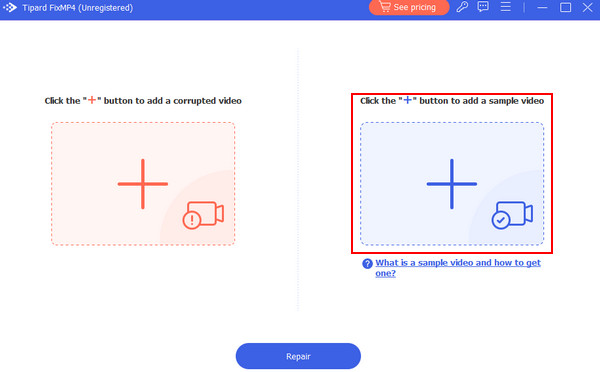
Βήμα 4Βίντεο επισκευής
Αφού εισαγάγετε όλα τα απαραίτητα αρχεία, μπορείτε να ξεκινήσετε τη διαδικασία επιδιόρθωσης. Κάνε κλικ στο επισκευή κουμπί κάτω από τα κουμπιά +. Η έξοδος σας θα αποθηκευτεί στον προεπιλεγμένο κατάλογο της εφαρμογής.
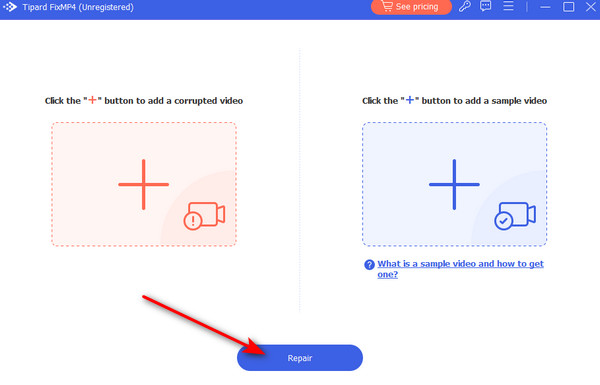
Μέρος 3. Προεπιλεγμένοι τρόποι επίλυσης του βίντεο iPad χωρίς πρόβλημα ήχου
Κλείστε και ανοίξτε ξανά το βίντεο
Εάν ο ήχος εμφανίζεται μόνο σε μια συγκεκριμένη εφαρμογή βίντεο, κλείστε την και ανοίξτε την ξανά. Η εφαρμογή μπορεί να είχε απλώς bugged και να χρειαζόταν ανανέωση.
Ελέγξτε την έξοδο ήχου
Εάν χρησιμοποιείτε εξωτερικά ηχεία ή ακουστικά, βεβαιωθείτε ότι είναι σωστά συνδεδεμένα και προσαρμόστε την ένταση του ήχου, καθώς υπάρχουν διαφορετικές ρυθμίσεις όταν χρησιμοποιείτε το προεπιλεγμένο ηχείο στο iPad σας.
Επαναφορά ρυθμίσεων
Εάν το πρόβλημα του ήχου παραμένει, μπορείτε να επαναφέρετε όλες τις ρυθμίσεις στο iPad σας. Με αυτόν τον τρόπο, όλες οι ρυθμίσεις θα επανέλθουν στην προεπιλεγμένη τους κατάσταση.
Μέρος 4. Συμβουλές για την αποφυγή προβλημάτων ήχου βίντεο στο iPad
Ενημερώνετε τακτικά το iOS και τις εφαρμογές
Βεβαιωθείτε ότι το λειτουργικό σύστημα και η εφαρμογή σας είναι πάντα ενημερωμένα. Οι ενημερώσεις προγραμματιστών αντιμετωπίζουν πάντα διορθώσεις σφαλμάτων για τη βελτίωση της απόδοσης.
Χειριστείτε το iPad προσεκτικά
Η φυσική βλάβη στα εξαρτήματα του iPad σας μπορεί να προκαλέσει βλάβη στο εσωτερικό μέρος της συσκευής σας, συμπεριλαμβανομένου του ηχοσυστήματος. Εξετάστε το ενδεχόμενο να χρησιμοποιήσετε προστατευτικές θήκες για να αποφύγετε τυχόν σημαντικές ζημιές.
Ελέγξτε τις Εξωτερικές Συνδέσεις
Ελέγχετε περιοδικά τις εξωτερικές συνδέσεις ήχου, όπως ηχεία, Bluetooth και ακουστικά, για να βεβαιωθείτε ότι είναι σωστά συνδεδεμένα. Οι χαλαρές συνδέσεις μπορεί να οδηγήσουν σε διακοπές ήχου.
Εκτεταμένη ανάγνωση:
Πώς να διορθώσετε το πρόβλημα χωρίς ήχο στο iPhone
Δεν υπάρχει ήχος κατά την αναπαραγωγή βίντεο στο Android; Δοκιμάστε αυτές τις 9 Λύσεις!
Μέρος 5. Συχνές ερωτήσεις σχετικά με την επισκευή χωρίς ήχο στο iPad
Γιατί το iPad μου ξαφνικά δεν έχει ήχο;
Η ξαφνική απουσία ήχου μπορεί να προκληθεί από δυσλειτουργία στο iPad σας. Η δυσλειτουργία του ηχείου μπορεί να είναι η βασική αιτία του iPad σας να μην έχει ήχο. Αναζητήστε επαγγελματίες για να επιλύσουν το πρόβλημά σας.
Πώς μπορώ να καταργήσω τη σίγαση του ήχου στο iPad μου;
Εάν θέλετε να καταργήσετε τη σίγαση του ήχου του iPad σας, βεβαιωθείτε ότι ο φυσικός διακόπτης σίγασης ή το κουμπί στο πλάι του iPad σας είναι απενεργοποιημένο και μπορείτε να ρυθμίσετε την ένταση χρησιμοποιώντας τα πλαϊνά κουμπιά του iPad σας.
Πού βρίσκονται οι ρυθμίσεις ήχου στο iPad;
Μπορείτε να αποκτήσετε πρόσβαση στις ρυθμίσεις ήχου στο iPad σας ανοίγοντας ρυθμίσεις και μετά αγγίζοντας Ήχος και Απτικά. Στη συνέχεια, μπορείτε να προσαρμόσετε την ένταση, τον ήχο κλήσης και τους ήχους συστήματος από το μενού για να προσαρμόσετε τις ρυθμίσεις ήχου του iPad σας.
Μπορεί η χρήση συσκευών Bluetooth να προκαλέσει προβλήματα ήχου στο iPad μου;
Ναι, η χρήση συσκευών Bluetooth μπορεί να προκαλέσει προβλήματα στο iPad σας. Βεβαιωθείτε ότι η συσκευή σας είναι σωστά συνδεδεμένη σε άλλη συσκευή και δοκιμάστε να την επανασυνδέσετε εάν χρειάζεται. Επίσης, η διένεξη με πολλές συνδεδεμένες συσκευές μπορεί να προκαλέσει προβλήματα ήχου στο iPad σας.
Μπορεί η φυσική βλάβη στην υποδοχή ηχείων ή ακουστικών να προκαλέσει προβλήματα ήχου στο iPad μου;
Ναι, η φυσική βλάβη στην υποδοχή ηχείων ή ακουστικών μπορεί να προκαλέσει προβλήματα ήχου στο iPad σας. Μπορείτε να επιθεωρήσετε για ορατή ζημιά και εάν το πρόβλημα παραμένει, μπορείτε να αναζητήσετε έναν επαγγελματία επιθεώρηση για να το επισκευάσει και να επιδιορθώσει τη σωστή λειτουργία του προβλήματος.
Συμπέρασμα
Η αναπαραγωγή ενός βίντεο χωρίς ήχο μπορεί να είναι ενοχλητική, ειδικά όταν βρίσκεστε στη μέση της παρακολούθησης της αγαπημένης σας ταινίας. Ελπίζουμε να έχετε μάθει να επιλύετε το πρόβλημά σας δεν υπάρχει ήχος βίντεο στο iPad σας. Σας συνιστούμε να χρησιμοποιήσετε το Tipard Fix MP4, μια εξειδικευμένη εφαρμογή για βίντεο με προβλήματα.